שחקנים רבים מדווחים שהם מקבלים פיגור נורא ב Assassin's Creed Valhalla. למעשה, פיגור במשחקים הוא נושא רשת. אז כשאתה חושב ש- Assassin's Creed שלך: Valhalla בפיגור, עליך לבדוק תחילה את חיבור הרשת שלך.
עם זאת, חלקם עשויים לקבל בעיות FPS נמוכות או גמגום ולטעות בכך כבעיה בפיגור. אז בפוסט זה, אנו נתייחס לסוגיות שהופכות את Assassin's Creed: Valhalla לגגי לחלוטין ונעזור לכם לשפר את ביצועי המשחק בכל מחשב.
נסה את התיקונים האלה
- 1 - התקן את תיקון המשחק האחרון
- 2 - אתחל מחדש את הרשת שלך
- 3 - עדכן את מנהלי ההתקנים
- 4 - השבת VRR ו- V-Sync / FreeSync
- 5 - שנה את הגדרות ה- DNS שלך
- 6 - נקה את כל קבצי הטמפ 'שלך
1 - התקן את תיקון המשחק האחרון
מומלץ תמיד לבדוק את עדכוני המשחק של Assassin's Creed: Valhalla ולהתקין את תיקון המשחק האחרון כדי לפתור את הבעיה. תוכל למצוא מידע נוסף על Assassin's Creed: Valhalla עדכוני חדשות ב- Ubisoft.
2 - אתחל מחדש את הרשת שלך
ראשית, ודא שאתה משתמש בחיבור אתרנט כדי להשיג רשת יציבה כל הזמן. אז אתה יכול לנסות להפעיל מחדש את הרשת. זה יעזור לתקן בעיות בחיבור לאינטרנט, לשפר את החיבורים האיטיים.
מכיוון שהמודם שלך פועל כל היום, זה עלול לגרום לחבילות שאתה שולח ולקבל להשחית, ובכך להקטין את המהירות שלך. לכן, מומלץ לנתק את המודם באופן בסיסי.
1) כבה את כל מה שמחובר לרשת (המחשב, הטאבלט, המדפסת).
2) נתק את כבל החשמל מגב המודם והנתב. ודא שכל הנורות במודם / בנתב כבויות (נא לא ללחוץ על כפתור האיפוס).

3) המתן דקה ואז חבר את כבל החשמל למודם / הנתב.
4) המתן שאור האינטרנט יהפוך לירוק.
עכשיו אתה יכול להתחבר מחדש לאינטרנט ולהפעיל שוב את Assassin's Creed Valhalla כדי לבדוק את הנושא. אם המשחק עדיין מפגר הרבה, בדוק את התיקון הבא למטה.
3 - עדכן את מנהלי ההתקנים
Assassin's Creed Valhalla פיגור יכול להיגרם על ידי מנהל רשת מיושן או מושחת. לדברי חלק מהשחקנים, הם מקבלים משחק חלק יותר לאחר עדכון מנהל ההתקן שלהם. אז וודא שיש לך תמיד את מנהל ההתקן העדכני ביותר ברשת.
כדי לקבל חווית משחק ללא רבב, חשוב גם לעדכן את מנהל ההתקן הגרפי. מכיוון שכרטיס המסך שלך הוא הרכיב האחראי על עיבוד ויזואליה ושליחתם למסך שלך, כל נושא קריסת משחקים מושרש בדרך כלל ב- GPU שלך.
ישנן שתי דרכים לעדכן את מנהלי ההתקנים:
אפשרות 1 - באופן ידני - לעדכון מנהל התקן הרשת שלך, בקר באתר הרשמי של יצרן לוחות האם וחפש את המודל שלך. באפשרותך לעדכן את מנהל ההתקן הגרפי שלך באופן ידני על ידי מעבר לאתר היצרן כגון AMD או NVIDIA ומחפשים אחר מנהל ההתקן הנכון האחרון. שים לב שעליך למצוא את מנהלי ההתקנים התואמים את גרסת Windows שלך.
אפשרות 2 - באופן אוטומטי (מומלץ) - אם אין לך זמן, סבלנות או מיומנויות מחשב לעדכן את הווידאו שלך ולפקח על מנהלי ההתקנים באופן ידני, תוכל במקום זאת, לעשות זאת באופן אוטומטי עם נהג קל . Driver Easy יזהה באופן אוטומטי את המערכת שלך וימצא את מנהל ההתקן הנכון עבור כרטיס הרשת המדויק או כרטיס המסך שלך, ואת גרסת Windows שלך, והוא יוריד ויתקין אותם כהלכה:
1) הורד והתקן את Driver Easy.
2) הפעל את Driver Easy ולחץ על לסרוק עכשיו לַחְצָן. Driver Easy יסרוק את המחשב שלך ויזהה כל מנהלי התקנים בעייתיים.
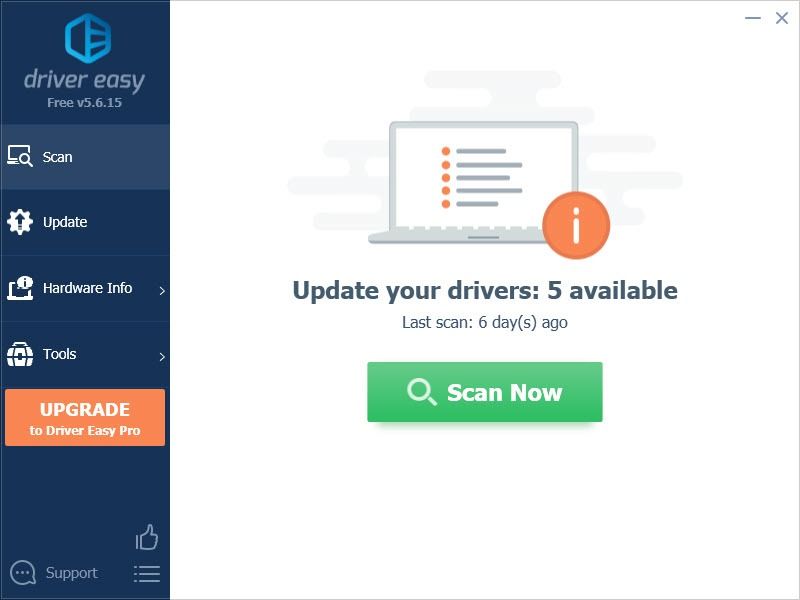
3) לחץ על עדכון כפתור ליד מנהל ההתקן הגרפי המסומן כדי להוריד באופן אוטומטי את הגרסה הנכונה של מנהל ההתקן, ואז תוכל להתקין אותו באופן ידני (אתה יכול לעשות זאת עם הגרסה החינמית).
או לחץ עדכן הכל כדי להוריד ולהתקין באופן אוטומטי את הגרסה הנכונה של כל מנהלי ההתקנים החסרים או שאינם מעודכנים במערכת שלך. (זה דורש את גרסת Pro שמגיע עם תומך מלא t ו- a אחריות להחזר כספי למשך 30 יום . תתבקש לשדרג כשתלחץ על עדכן הכל.)
 גרסת ה- Pro של Driver Easy מגיע עם תמיכה טכנית מלאה.
גרסת ה- Pro של Driver Easy מגיע עם תמיכה טכנית מלאה. אם אתה זקוק לעזרה, אנא צור קשר צוות התמיכה של דרייבר איזי בְּ- support@letmeknow.ch .
שחק את המשחק כדי לבדוק אם הבעיה בפיגור של Assassin's Creed Valhalla עדיין נמשכת עם מנהל ההתקן החדש שלך. אם עדכון מנהל ההתקן לא עושה את העבודה, אתה יכול להמשיך בתיקון הבא.
4 - השבת VRR ו- V-Sync / FreeSync
שחקנים רבים עשויים להפעיל VRR (Variable Refresh Rate) או V-Sync (סינכרון אנכי) כדי להפחית את קריעת המסך. אבל זה יכול להכניס פיגור קלט. עם זאת, אם יש לך קריעת מסך נוראית בעת הפעלת Assassin's Creed Valhalla, אתה יכול לדלג על תיקון זה.
1) לחץ לחיצה ימנית על שולחן העבודה ובחר הגדרות תצוגה.
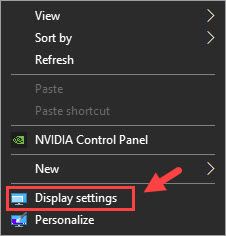
2) גלול מטה ובחר הגדרות גרפיקה (בתוך ה מספר תצוגות סָעִיף).
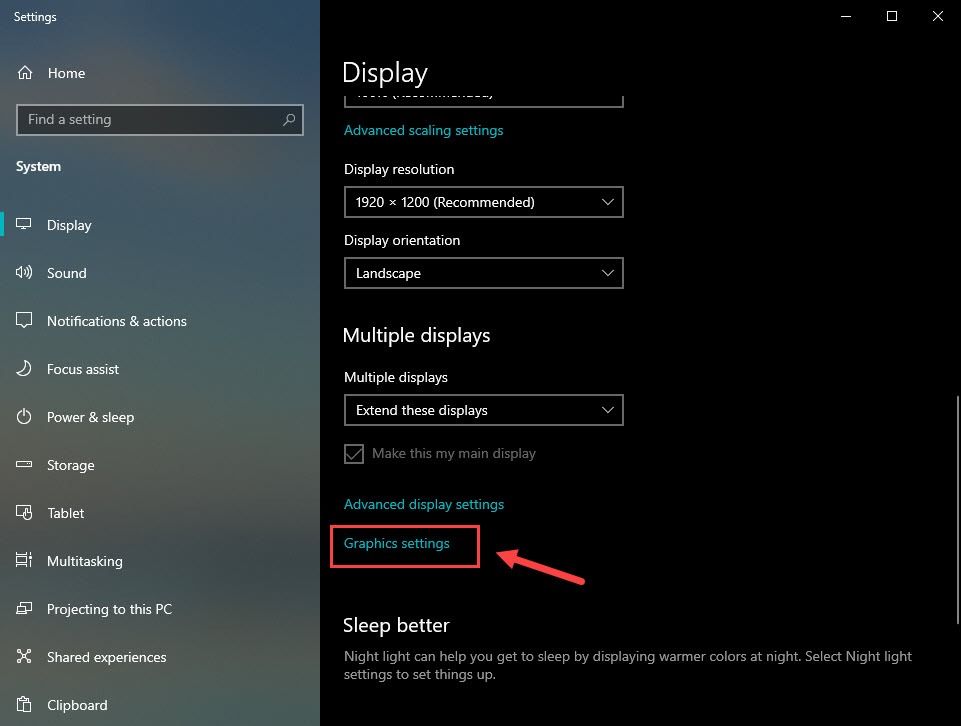
3) כבה את הכפתור שמתחת קצב רענן משתנה .
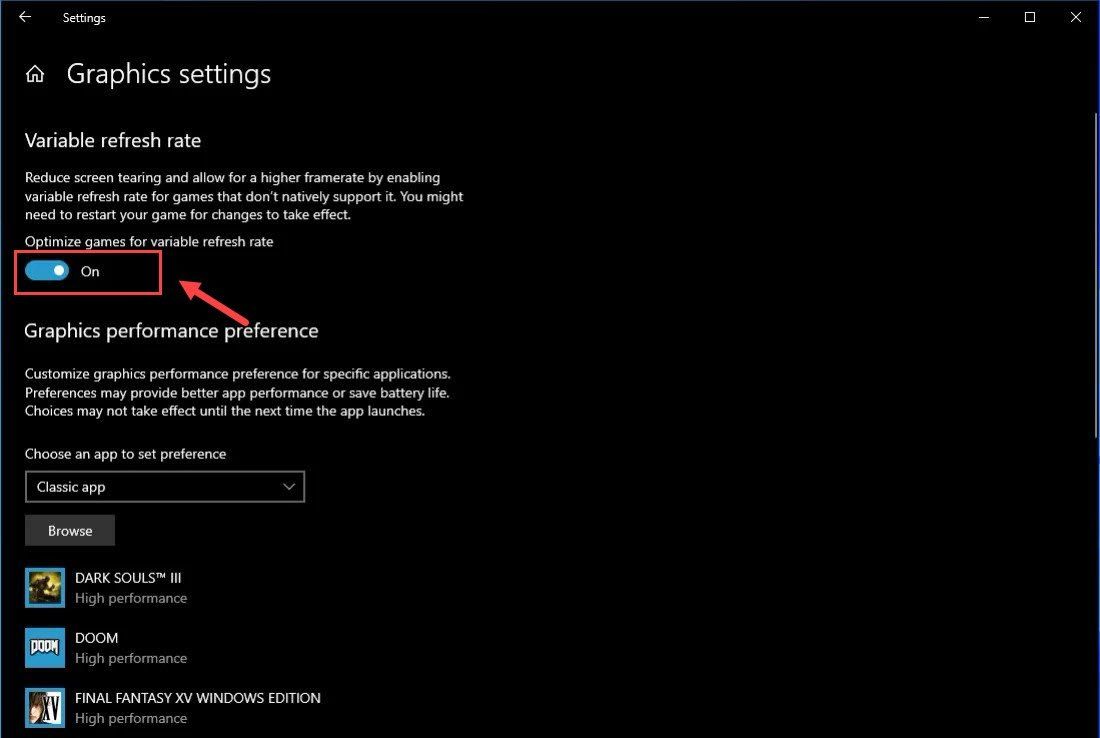 הערה: אם אתה משתמש בקונסולת משחקים, תוכל לכבות את ה- VRR על ידי מעבר אל הגדרות > תצוגה וקול > יציאת וידאו > מצבי וידאו > בטל את הסימון של להתיר שיעורי רענון משתנים קופסא.
הערה: אם אתה משתמש בקונסולת משחקים, תוכל לכבות את ה- VRR על ידי מעבר אל הגדרות > תצוגה וקול > יציאת וידאו > מצבי וידאו > בטל את הסימון של להתיר שיעורי רענון משתנים קופסא. 4) פתח לוח הבקרה של NVIDIA .
5) לחץ נהל הגדרות תלת מימד מהחלונית השמאלית.
6) תחת הגדרות התוכנית , הוסף שלך Assassin's Creed Valhalla .
7) גלול מטה עד שתראה סנכרון אנכי , ובחר כבוי .
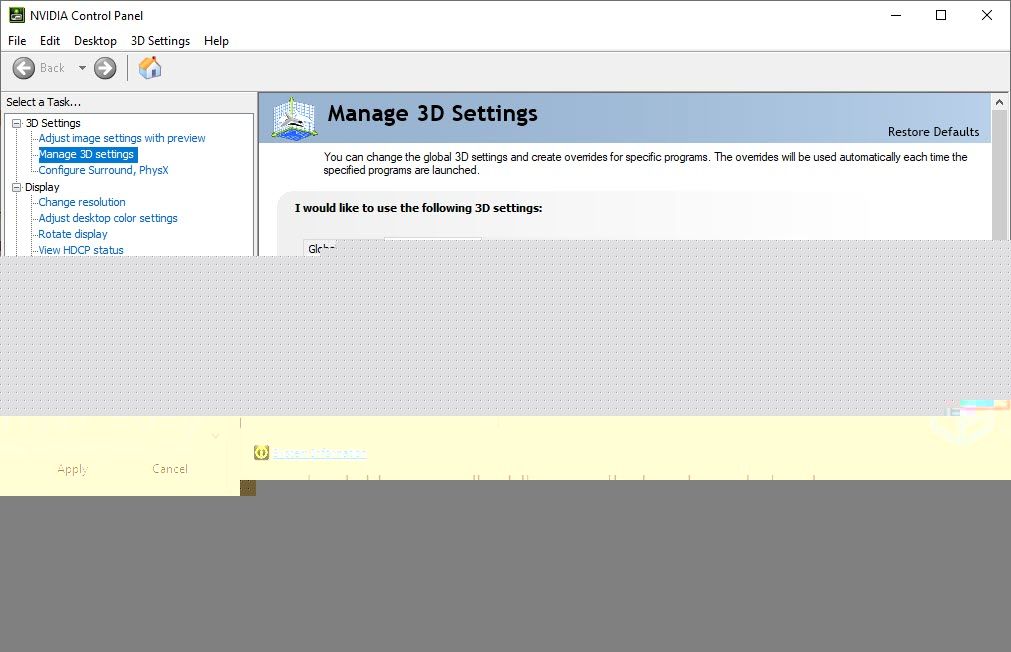
8) לחץ להגיש מועמדות .
הערה: אם אתה משתמש בכרטיס גרפי של AMD, פתח AMD הגדרות Radeon > לְהַצִיג > לכבות AMD FreeSync .עכשיו לא אמורות להיות לך בעיות לשחק Assassin's Creed Valhalla. אם שיטה זו לא הפחיתה פיגור של Assassin's Creed Valhalla, אתה יכול לנסות את התיקון הבא, להלן.
5 - שנה את הגדרות ה- DNS שלך
אם אתה עדיין מוצא את המשחק לאחור, תוכל לשפר את מצב הרשת שלך על ידי מעבר לכתובת ה- DNS הציבורית של Google. כך:
1) במקלדת, לחץ על לוגו חלונות מפתח ו ר באותו הזמן כדי לפתוח את לָרוּץ תיבת דיאלוג. סוּג לִשְׁלוֹט ולחץ להיכנס .
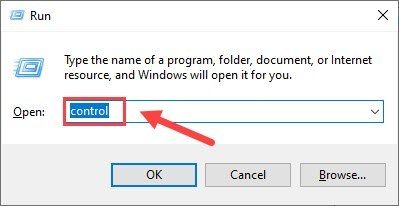
2) הרחב תצוגה מאת: ובחר קטגוריה . לאחר מכן לחץ צפו בסטטוס ומשימות רשת .
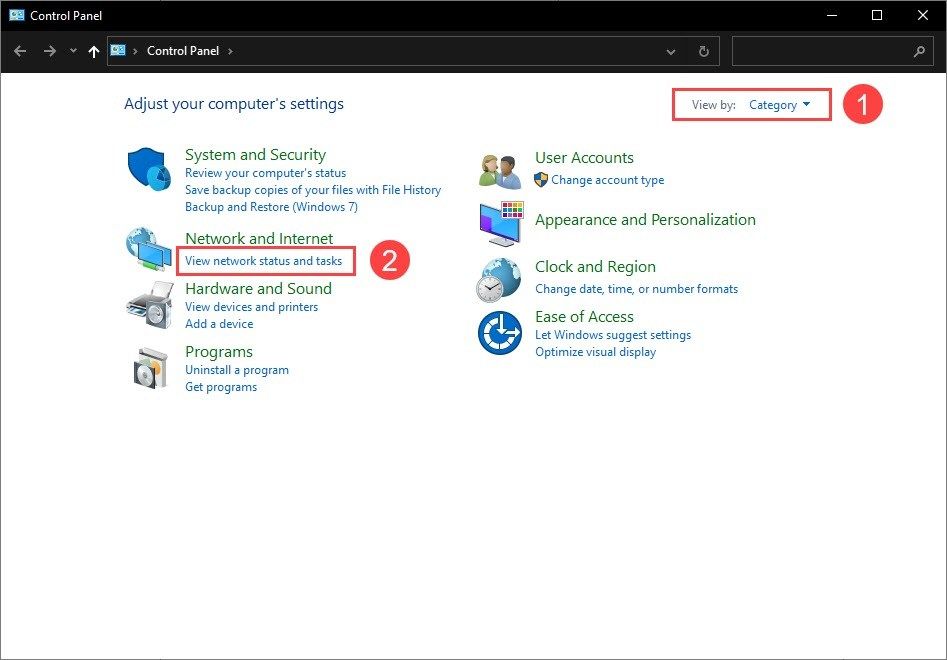
3) בחלונית השמאלית לחץ שינוי הגדרות מתאם .
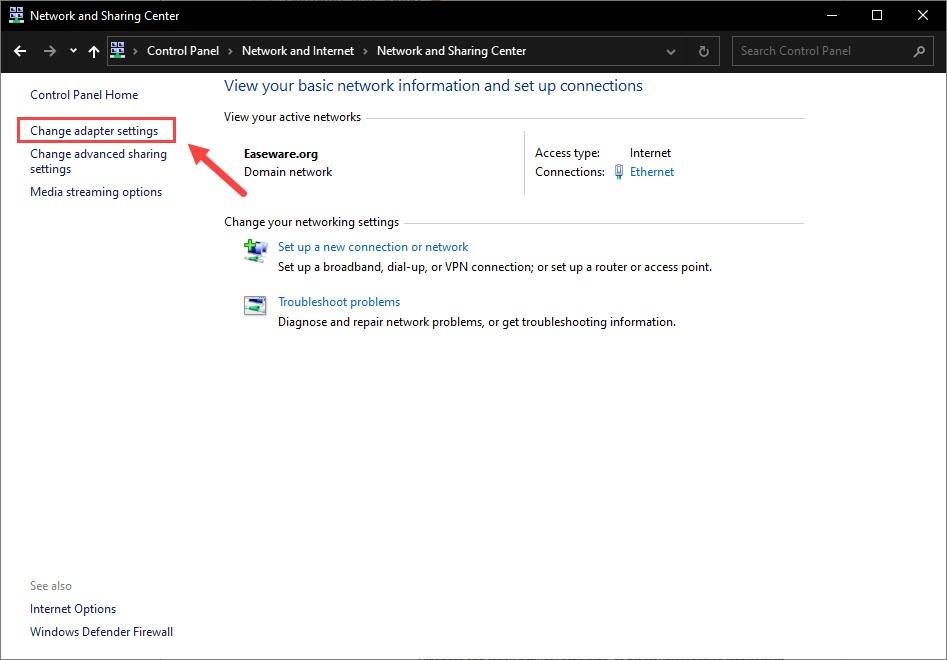
4) לחץ לחיצה ימנית על מתאם הרשת שלך ובחר נכסים .
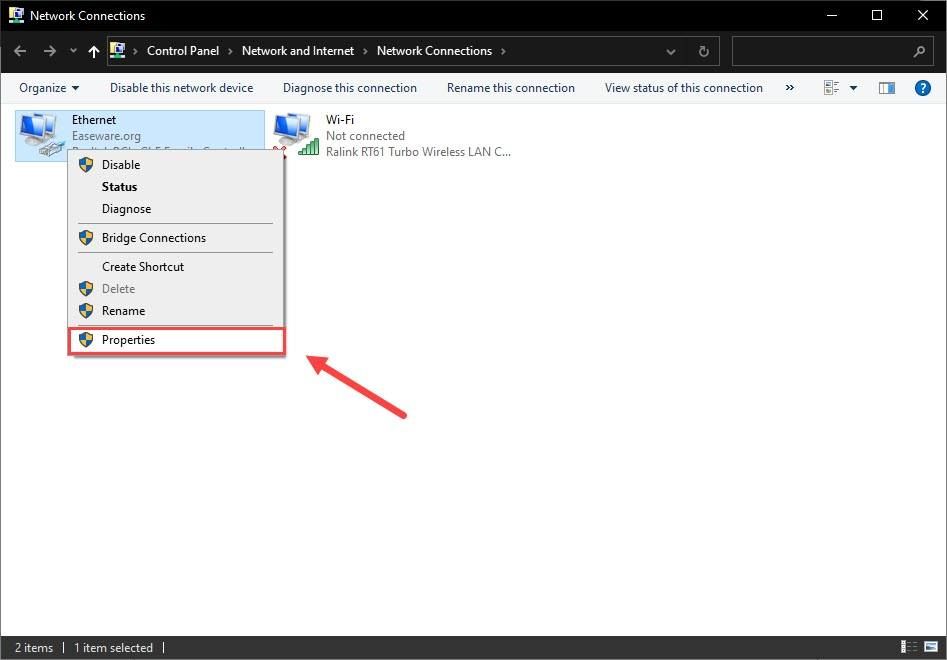
5) לחץ פעמיים על פרוטוקול האינטרנט גרסה 4 (TCP / IPv4) כדי להציג את המאפיינים שלו.
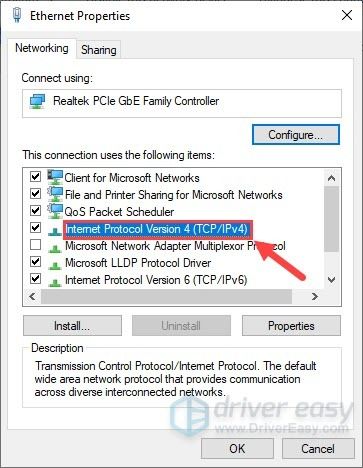
6) בחר השתמש בכתובות שרת ה- DNS הבאות .
לשרת ה- DNS המועדף, הזן 8.8.8.8 ; לשרת DNS חלופי, הזן 8.8.4.4 . ואז לחץ בסדר .
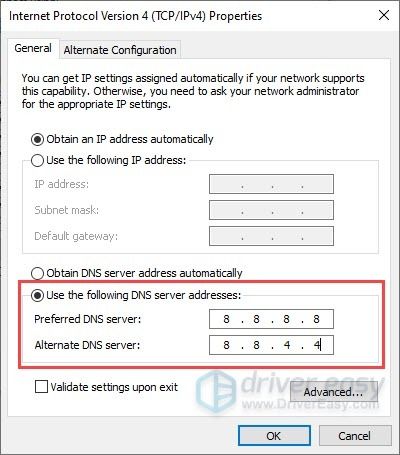
7) כעת עליך לשטוף את מטמון ה- DNS כדי לאפשר לשינויים להיכנס לתוקף. הקלד cmd ב- לחפש תיבה, והפעל את שורת הפקודה כמנהל.
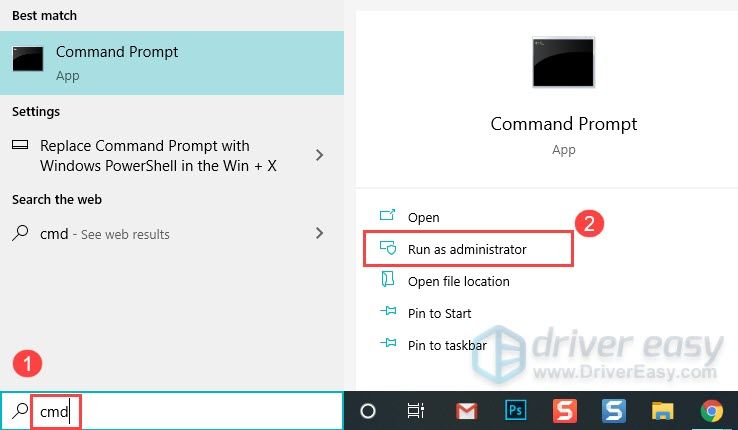
לאחר מכן לחץ על כן אם תתבקש לאשר.
8) הקלד את הפקודה הבאה ולחץ להיכנס .
ipconfig /flushdns
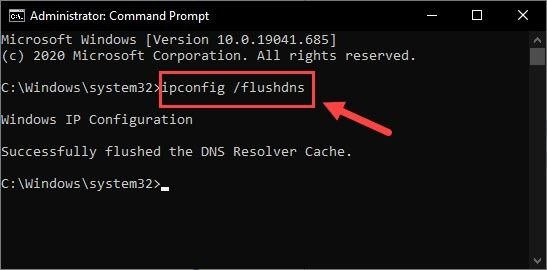
עכשיו תשחק שוב את Assassin's Creed Valhalla כדי לראות אם הנושא הפיגור עדיין נמשך.
6 - נקה את כל קבצי הטמפ 'שלך
אם אתה מבחין במשחק השהיה הרבה, אך לא הצלחת להפחית אותו בתיקונים שלמעלה, עליך לנסות לנקות קבצים זמניים וזבל באופן קבוע. קבצים אלה עשויים להאט את המחשב האישי שלך. כך:
1) במקלדת, לחץ על לוגו חלונות מפתח ו ר במקביל להפעלת תיבת הדו-שיח הפעלה. הקלד % temp% ופגע להיכנס .
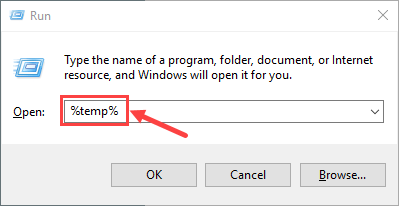
2) לחץ Ctrl + A. כדי לבחור את כל הקבצים ולחץ על לִמְחוֹק בלחצן במקלדת כדי להסיר אותם. (פעולה זו לא תמחק את הקבצים האישיים שלך.)
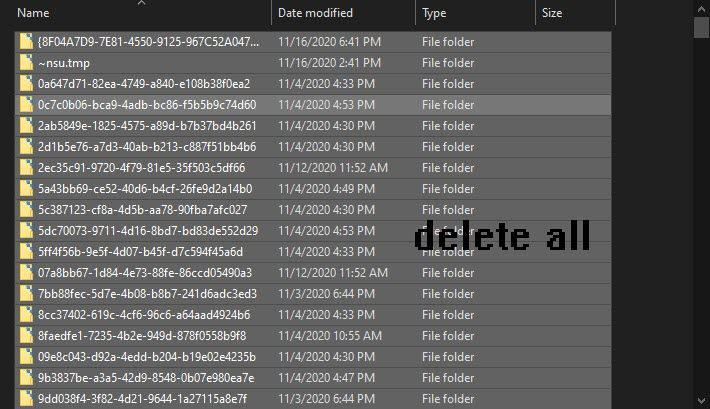
3) סמן עשה זאת עבור כל הפריטים הנוכחיים ולחץ לְהַמשִׁיך אם תוצג בפניך אזהרה האומרת תצטרך לספק הרשאת מנהל למחוק תיקיה זו, וכן לדלג אם אתה רואה שהתיקיה או הקובץ בה פתוחים בתוכנית אחרת.
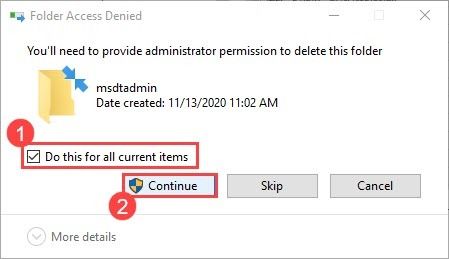
4) לאחר השלמתם, לחץ על מפתח הלוגו של Windows ו ר במקביל להפעיל שוב את תיבת הדו-שיח הפעלה. הקלד אחזור מראש ופגע להיכנס .
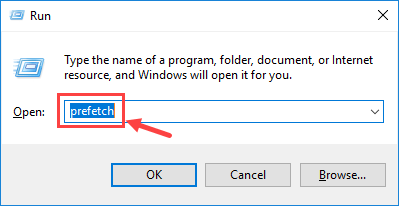
נְקִישָׁה לְהַמשִׁיך אם תתבקש לאשר.
5) בחר את כל הקבצים ולחץ לִמְחוֹק .
6) רוקן את סל המיחזור שלך בסיום.
אני מקווה, פוסט זה עזר לך לפתור את נושא השהיה עם Assassin's Creed: Valhalla. אל תהסס להשאיר תגובה למטה אם יש לך שאלות נוספות או תיקונים אחרים לשיתוף.

![[נפתר] SnowRunner ממשיך לקרוס במחשב](https://letmeknow.ch/img/knowledge/15/snowrunner-keeps-crashing-pc.jpg)
![[נפתר] עט השטח לא כותב/עובד](https://letmeknow.ch/img/other/68/surface-pen-schreibt-funktioniert-nicht.jpg)


![[נפתר] DRAGON QUEST XI בעיית התרסקות](https://letmeknow.ch/img/knowledge/24/dragon-quest-xi-crash-issue.jpg)
![[נפתר] uTorrent מהירות הורדה איטית](https://letmeknow.ch/img/knowledge/20/utorrent-slow-download-speed.png)